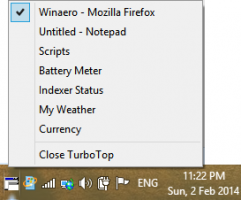Tipkovnički prečaci trake za igre u sustavu Windows 10

Windows 10 dolazi sa značajkom Game DVR, koja je bila dio aplikacije Xbox. Počevši od Windows 10 Creators Update verzije 1703, izravno je integriran u operativni sustav. Ovdje je popis tipkovničkih prečaca koje možete koristiti za upravljanje značajkama trake za igre.
Traka za igre bio je dio ugrađene aplikacije Xbox u sustavu Windows 10. Počevši od Windows 10 build 15019, to je samostalna opcija u Postavkama. Pruža posebno grafičko korisničko sučelje koje se može koristiti za snimanje sadržaja zaslona, snimanje vaše igre i spremanje kao video, snimanje zaslona i tako dalje. Snimljeni videozapisi spremaju se kao .mp4 datoteka, a snimke zaslona se spremaju kao .png datoteka u mapi C:\Korisnici\vaše korisničko ime\Videozapisi\Snimke.
Tipkovnički prečaci trake za igre u sustavu Windows 10
Pobijediti + G - otvorite traku s igrama kada je igra pokrenuta.
Pobijediti + Alt + R - pokretanje ili zaustavljanje snimanja.
Pobijediti + Alt + G - snimi zadnjih 30 sekundi.
Pobijediti + Alt + Ispiši ekran - snimite snimku zaslona pokrenute igre.
Pobijediti + Alt + T - prikazati ili sakriti mjerač vremena snimanja.
To je to.